
Sadržaj
wikiKako je wiki, što znači da je mnoge članke napisalo više autora. Da bi se stvorio ovaj članak, u njegovom je izdanju i njegovom poboljšanju s vremenom sudjelovalo 21 osoba, neki anonimni.Koliko god izgledalo iznenađujuće, na isto je računalo moguće instalirati dva operativna sustava i zasebno ih koristiti. Ovaj način rada naziva se dvostruka čizma ili dvostruko pranje, Procedura za to je prilično zahtjevna i može izgledati pomalo zamorno, ali mogućnost pokretanja više sustava na istom računalu i dalje nudi koristi.
faze
-
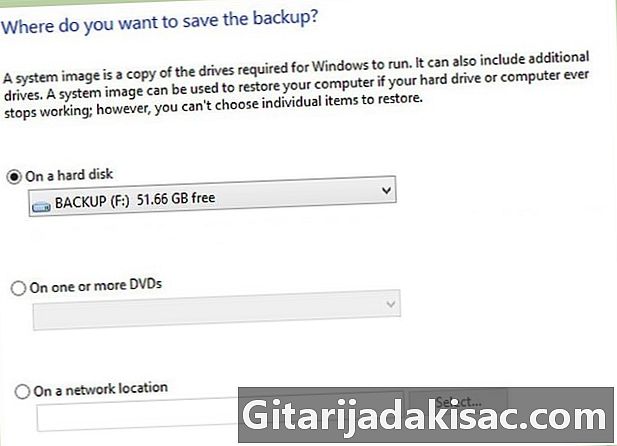
Izradite sigurnosnu kopiju podataka koji su vam važni. On je često Moguće je particionirati diskove bez gubitka podataka, ali u slučaju problema mogu se zauvijek izgubiti. Zato je neophodno poduzeti sve mjere predostrožnosti prije takve vrste intervencije. -

Pripremite potrebne elemente za instalaciju. Provjerite imate li instalacijske diskove i brojeve licenci za svoje sustave. Također pripazite da potražite instalacijske datoteke softvera koje želite koristiti na svojim operativnim sustavima. -
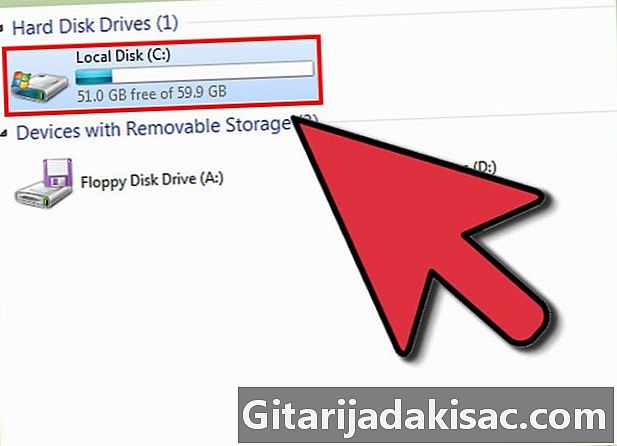
Provjerite particiju tvrdog diska. Prvo ćete trebati defragmentirati sustav. Zatim preuzmite sliku diska Gparted da biste provjerili i promijenili particiju tvrdog diska. Aplikacija mora biti instalirana na USB pokretu za pokretanje ili CD-ROM-u koji se može pokrenuti. Ako vaš operativni sustav zauzima jednu particiju na cijelom disku, morat ćete smanjiti njegovu veličinu kako biste oslobodili dovoljno prostora za onaj koji će primiti novi OS. Ako kapacitet vašeg diska nije dovoljan, bit će potrebno instalirati drugi tvrdi disk i koristiti ga za svaki operativni sustav. Provjerite specifične potrebe svakog vašeg sustava i u skladu s tim odredite svoje particije. Ako je moguće, planirajte dodatni prostor za stvaranje podatkovne particije za svaki od dva sustava. Možda će biti potrebno koristiti i drugi datotečni sustav, a to će ovisiti o potrebama OS-a koji ćete instalirati. Pogledajte ovu tablicu kompatibilnosti za više informacija. -
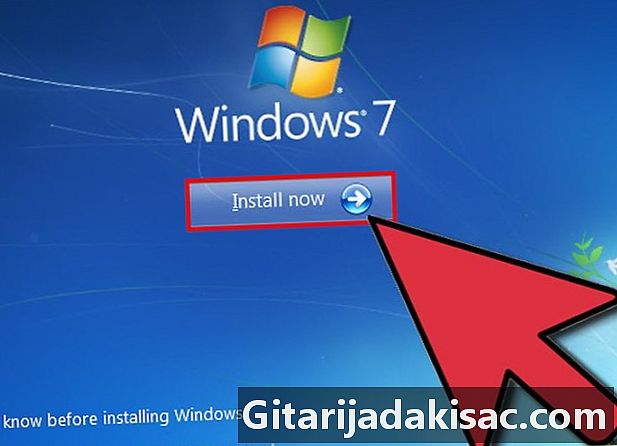
Instalirajte operativni sustav na prvoj particiji. Nakon što promijenite particiju pogona, sustav ćete moći instalirati na svoju prvu particiju. Od vas će se tražiti da odaberete particiju koju želite instalirati. Ako je sustav koji je već postavljen na prvoj particiji za vas, nastavite izravno s instalacijom drugog sustava. -

Instalirajte novi sustav na drugu particiju. Novi operativni sustav koji ćete instalirati trebao bi u pravilu otkriti onaj koji je već uspostavljen na prvoj particiji i postaviti uređaj za pokretanje sustava koji će vam omogućiti da odaberete onaj na kojem će se vaše računalo dignuti. -
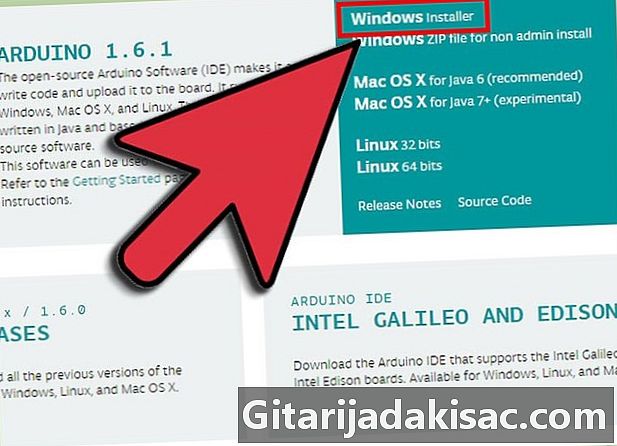
Konfigurirajte program za pokretanje uređaja ako je potrebno. Ovo je relativno osjetljiva operacija, pa ćete na nju morati obratiti punu pažnju. Zovu se ovaj pokretač pokretanja NT bootloader ako instalirate Windows i GRUB ako se radi o Linuxu. Morat ćete se obratiti ovom dokumentu kako biste mogli ispravno postaviti prioritete pokretanja instaliranih sustava i odrediti vrijeme koje ćete morati odabrati koji ćete pokrenuti. Po defaultu je često 30 sekundi. -

Ispitajte dvostruku konfiguraciju boot-a. Pokušajte dizati sistem ispod svakog instaliranog sustava. Trebat ćete ponovo pokrenuti računalo za svaki od sustava, zabilježiti vidljive particije i provjeriti radi li sve u skladu s vašim očekivanjima. Identificirajte i uklonite sve nedostatke koji se mogu pojaviti. Ako se to dogodilo, ne zaboravite da vam je Google prijatelj. -
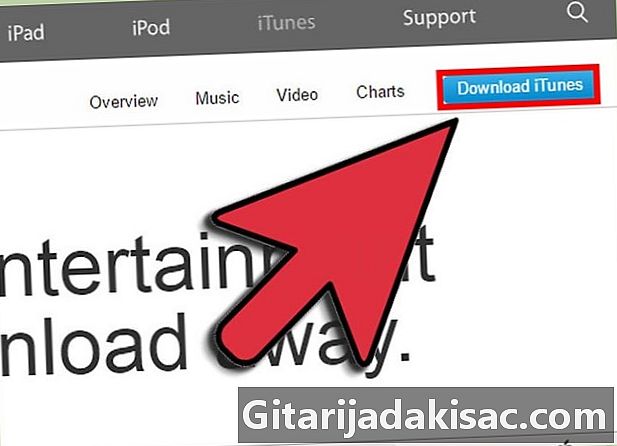
Instalirajte aplikacije koje želite koristiti. Ako ste softver zadržali na prvoj particiji, on će raditi sasvim normalno, ali morat ćete ih instalirati na svoj novi sustav ako ih želite koristiti.
- Instalacijski diskovi vaših sustava, barem one u OS-u koje treba dodati
- Malo iskustva u računalnim znanostima